NFS服务器在Windows下设置软件的要求:SFU文件要求:用户自己的密码是passwd和组文件是group。
示例:passwd的内容:root:x:0:0:root:/root:/bin/sh
group的内容:root:x:0:
安装:将passwd和group两个文件直接复制到本地C:\盘运行SFU35BETA_EN.exe,这是一个自解压文件,指定一个目录,释放压缩的文件。
a) 在释放目录中,运行SfuSetup.msi,出现Micorsoft Windows Services for UNIX Setup wizard窗口。
b) 点击Next,出现Customer Information窗口。
c) 点击Next,出现License and Support Information窗口,选中"I accept the agreement".
d) 点击Next,出现Installation Options窗口。
e) 选择Custom Installation,点击Next,出现Selecting Components窗口。
f) 点击Utilities目录项,选择Entire feature will not be available,该项的图标变为一个棕色的叉号。
g) 对"Interix GNU components""Remote Connectivity"使用相同的选择。
h) 点击NFS目录项,选择Entire Feature(including all subfeature if any)will be installed on local hard drive,该项的图标变为一个白色背景的驱动器。
i) 对"Authentication tools for NFS"使用相同的选择, 选择Entire Feature(including all subfeature if any)will be installed on local hard drive.
j) 最终只有"Authentication tools for NFS"和"NFS"两项是完全安装,其他各项都不安装。
k) 点击Next,出现User Name Mapping窗口,选中Password and group files.
l) 点击Next,在Password file path and name下的空白栏中输入C:\passwd,在Group file path and name下的空白栏中输入C:\group.
m) 点击Next,出现Installationg Location窗口,选择安装位置。
n) 点击Next,开始安装(约21MB)。最后点击Finish,结束安装。如提示重启,则重启。(以上安装过程比较简单,引用网络上文章。)注:此安装于卡巴斯基有冲突,安装前请关闭卡巴斯基。
共享Windows主机目录不用重启计算机,对要共享的目录右键点击出现下拉菜单,选择"属性",出现目录属性窗口。
选择"NFS Sharing"选项卡,选中share this folder;指定共享名(Share name,一个简单的名字,大小写无关,如dir);字符编码(Encoding)选择GB2312-80;选中Allow anonymous access;点击Permissions,出现NFS Share Permissions窗口,设置共享文件夹读写属性。
a) 在Type of access下拉菜单中选择Read-Write(可读可写);要使目标板对本机文件有root权限,选中Allow root access.
b) 设置完,点击OK按钮,回到目录属性窗口。
c) 点击"安全"选项,添加everyone,使之允许读取,控制。如图点击"应用"或"确定",使共享生效。
要设置NFS属性,选择开始->程序->Windows Services for Unix->Services for Unix Administration.
d) 出现设置窗口后,点击左边子窗口User Name Mapping,再点击标签栏"Map",然后点击show User Maps
e) 在windows user name框中输入guest,unix user name框中输入root,然后点击add,则添加到mapped users中。
f) 然后再点击show group Maps, 在windows group name和unix group name框中分别输入guests和root然后点击add,则添加到mapped groups中。
注:如果分区不是NTFS格式,右键里就不会有"安全"选项。确认之后在资源管理器里点击"工具"菜单-"文件夹选项",将"使用简单文件共享(推荐)"前的勾去掉即可。
启动目标板,并在目标板上挂装Windows目录将主机IP设为192.168.1.1,交叉线与目标板相连,启动目标板,主机启动tftp服务,运行mount命令来挂装NFS目录:
mount –t nfs –o nolock 192.168.1.1:share_name/mntshare_name为共享的目录名。显示一下目录内容,应为Windows机器上的共享NFS目录内容。
然后,我们把编写好的程序放到共享文件夹中,在目标板上就能运行了。
注:如果防火墙在开启状态,会出现网络不通的情况。
-
计算机
+关注
关注
19文章
7448浏览量
87794 -
服务器
+关注
关注
12文章
9050浏览量
85251 -
WINDOWS
+关注
关注
3文章
3529浏览量
88487
发布评论请先 登录
相关推荐
Linux开发_CentOS7.4服务器搭建NFS、NGINX服务器,安装ffmpeg、Qt环境
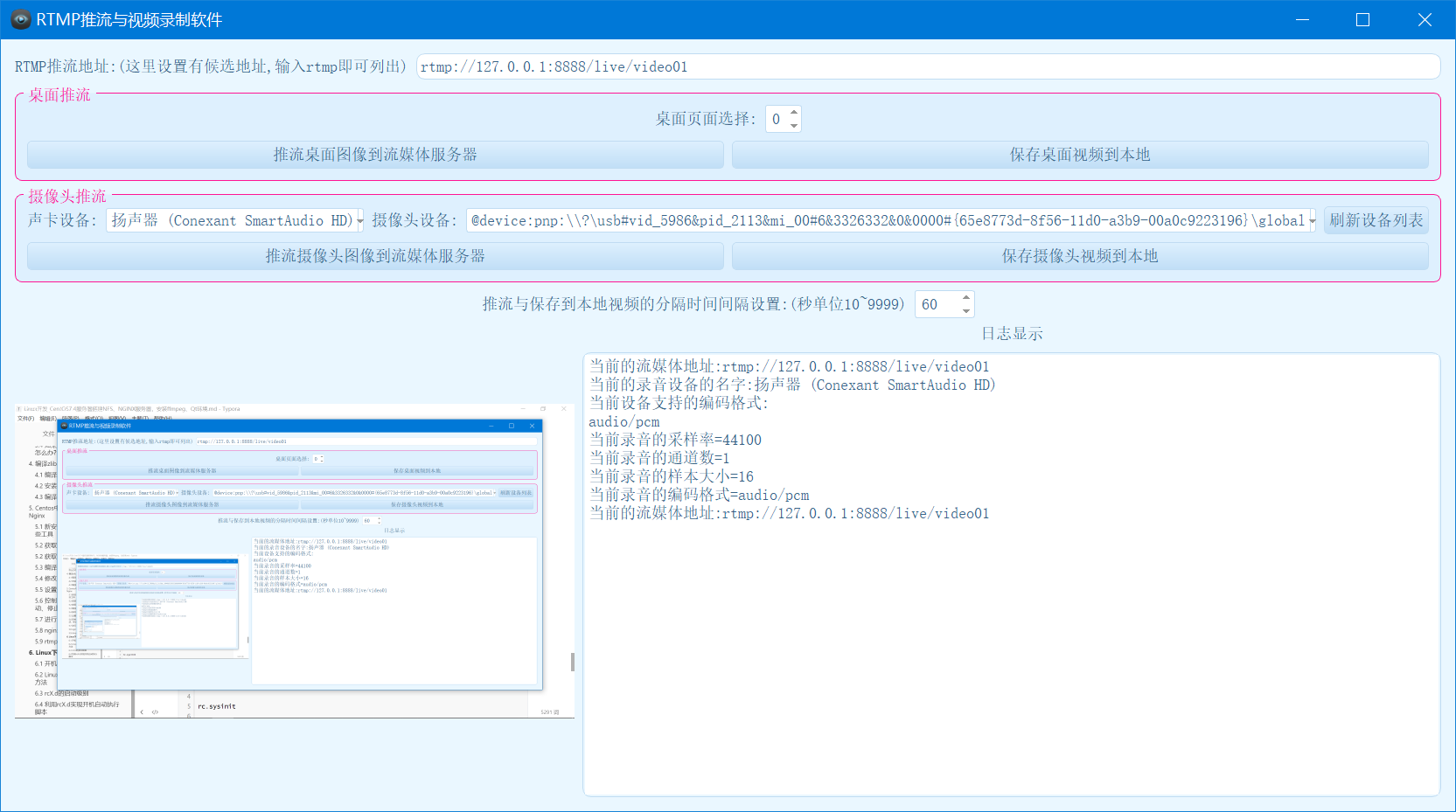
linux服务器和windows服务器
4412开发板学习笔记-NFS服务器的搭建
【orangepi zero试用体验】在windows下搭建NFS环境
在windows下也可以搭建nfs和tftp服务器为开发板提供服务吗
AIO-3399J NFS服务器实现挂载
如何在Win 2003环境中设置一个Web服务器
嵌入式linux实现mount挂载nfs服务器拷贝文件





 如何在Windows中进行NFS服务器的设置
如何在Windows中进行NFS服务器的设置










评论